パスワードを忘れてしまったとき、どうしたらいいのか不安になりますよね。
特にアカウントを削除したいのにログインできないと、気持ちが落ち着かないこともあります。
このページでは、そんな状況にある方に向けて、丁寧に手順を整理しました。
初心者の方や女性の方でも不安なく読み進められるように工夫しています。
最後まで読むことで、自分に合った方法がきっと見つかるはずです。
はじめに

Xアカウントを手放す前に押さえたいポイント
Xアカウントは日常の発信や情報収集に使われる大切な場です。
でも「もう使わない」「登録を整理したい」と思うときもあります。
まずは削除以外の選択肢も含めて、自分に合った方法を考えてみましょう。
削除という選択は一度決めると戻せないため、
事前に準備をしてから進めると落ち着いて行動できます。
想定読者と本記事でできること
この記事は「パスワードを忘れてしまったけど削除したい」という方に向けた内容です。
初心者の方でも流れを理解できるように、やさしい言葉でまとめています。
丁寧で親しみやすい口調で書いていますので不安なく読み進められます。
最短ルートの全体像(ログイン可/不可の分岐)
ログインできる場合は削除までの手順がすぐに進められます。
ログインできない場合はサポートへの依頼が必要です。
この分岐を知っておくと、迷わず行動できます。
全体像を理解しておけば、次に何をすべきか判断がしやすくなります。
Xアカウント削除を検討する前に知っておきたいこと
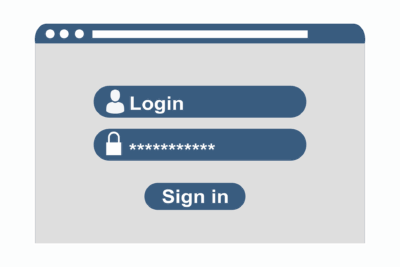
「削除」と「一時停止(非活性化)」の違い
Xではまずアカウントを一時停止する「非活性化」を行います。
30日以内にログインすれば元に戻せますが、30日を過ぎると復活はできません。
削除は完全にアカウントを消す最終手続きで、戻せない点が大きな特徴です。
一時停止は再開できる柔軟な方法なので、
どちらが自分の状況に合っているかを見極めることが大切です。
削除は大きな決断なので、軽い気持ちでは選ばずよく考えましょう。
削除のメリット・デメリット(簡潔に)
メリットは情報整理や不要な登録を減らせることです。
デメリットはアカウントや投稿が復元できなくなることです。
日常の使い方に応じて、メリットとデメリットを比べて検討しましょう。
放置アカウントのリスクとプライバシーの観点
使わないアカウントをそのままにしておくと、投稿や情報が長く残り続けます。
アカウント削除を選ぶことで、公開範囲を整理することができます。
不要な情報が残らないので、自分のオンライン管理にも役立ちます。
通知・メール整理という観点(まずできる対処)
通知やメールが多い場合は、設定を見直すだけでも状況が改善することがあります。
まずは通知をオフにするなど簡単な対処を試してみましょう。
それでも不便を感じる場合には、削除を検討してもよいかもしれません。
パスワードを忘れたときのリセット手順

メール/電話番号/ユーザー名からのリセット
ログイン画面で「パスワードを忘れた場合」を選びます。
登録済みのメールや電話番号、またはユーザー名を入力して案内を受け取りましょう。
新しいパスワードを設定すれば、再びログインできます。
SMSやメールが届かないときのチェックリスト
迷惑メールフォルダに入っていないか確認しましょう。
入力したメールや電話番号が正しいかをもう一度見直してください。
それでも届かない場合は、再送信を試すと解決することもあります。
Google/Apple連携でのログイン手順
GoogleアカウントやApple IDと連携していれば、それらでログインできます。
ただし、もともと連携しているアカウントに限られますので注意してください。
この方法なら新しいパスワードを設定して利用を再開できます。
外部アカウントを利用すると、ログインがよりスムーズになることがあります。
登録メールや電話番号が使えない場合の方針
登録情報が使えない場合はリセットが難しくなります。
そのときは公式サポートに依頼して対応してもらいましょう。
依頼には多少の時間がかかるため、余裕を持って進めることが大切です。
パスワード管理のコツ(再発防止の基本)
メモアプリやパスワード管理ツールを活用すれば、忘れる心配を減らせます。
ご自身に合った方法を選んで管理すると、後で困ることが少なくなります。
定期的に確認して更新することも忘れないようにしましょう。
ログインできた後のアカウント削除手順

アプリとPCでの操作の違い(ナビゲーション)
アプリでは「設定とプライバシー」からアカウントの項目に進みます。
指先でタップして進むので操作は簡単です。
PCでも同じように「設定とプライバシー」から削除手続きに移動できます。
大きな画面で確認できるので、慎重に進めたい方には便利です。
削除手続きのステップ(スクリーンの流れ)
アカウント削除を選び、確認画面に進みます。
削除を選ぶと注意事項が表示されるため、一つひとつ確認してから進みましょう。
その後パスワードを入力し、確定すれば削除処理が始まります。
操作自体は数分で完了しますが、落ち着いて確認しながら進めると迷いにくいです。
最後に完了画面を見届けるまで閉じずに進めるとより確実です。
削除前に必ずやっておきたい準備
データアーカイブの取得
過去の投稿や画像を保存しておきたい場合はアーカイブをダウンロードしましょう。
保存しておけば、あとから思い出を振り返ることができます。
さらに、動画やDMの履歴なども一緒に保存できるため、後々必要になったときに役立ちます。
バックアップをクラウドや外付けメディアに残しておけば落ち着いて進めやすくなります。
連携アプリの解除
他サービスと連携している場合は、先に解除しておくと良いです。
不要な連携を切っておくと後で混乱せずに済みます。
特に支払いに関わるサービスやSNS連携は、
残したままにすると誤作動や通知の原因になりやすいため事前に外しておきましょう。
アプリ一覧を見直して必要ないものを確認する作業もおすすめです。
ユーザー名/メールアドレスの変更可否の確認
再登録を予定している方は、削除前にユーザー名やメールを変更しておきましょう。
事前に調整しておくと、再登録時にスムーズに利用できます。
また、メールアドレスを新しいものにしておけば旧アカウントの情報と混同しにくくなります。
再登録の際にスピーディに設定できるよう、候補をメモしておくのも良い準備になります。
30日間の猶予期間と取り消し方法
削除後30日以内であれば、再度ログインすることで復活できます。
この期間を過ぎると完全に削除されるため注意が必要です。
迷っている場合は猶予期間を利用してじっくり考えるとよいでしょう。
さらに、この30日間は投稿やフォロー関係、プロフィール情報も保持されるため、
元の状態に戻しやすい特徴があります。
ただし、30日が経過するとすべてのデータが削除され、新規登録から始める必要があります。
削除を迷っている方にとって、この猶予は最終決断をするための大切な準備期間になります。
じっくり考える時間を持つことで、納得感のある選択がしやすくなります。
ログインできない場合の対応策

ヘルプセンターの報告フォームの使い方
公式サイトのサポートフォームから削除依頼が可能です。
「ログインできない」を選び、必要な情報を入力しましょう。
できるだけ詳しく記入すると対応が早まりやすいです。
例えば、登録時に使ったメールアドレスや電話番号、
利用端末の種類など具体的な情報を添えると担当者が状況を理解しやすくなります。
画面のエラーメッセージやスクリーンショットを一緒に送るのも有効です。
英語での記入例(簡潔テンプレ)
サポートは英語でのやりとりになる場合があります。
短くシンプルに状況を書けば十分伝わります。
難しい表現を使わず、分かりやすくまとめることがポイントです。
例えば
のように短文で書くとスムーズに伝わります。
自分の名前や登録したメールを添えて送れば、さらに分かりやすい依頼になります。
本人確認書類を求められるケースと準備事項
サポート対応で身分証明の提出を求められることがあります。
必要に応じて準備しておくとスムーズに進められます。
書類は事前に写真を撮っておくと提出が簡単です。
また、証明書の有効期限や記載内容に不備がないかを確認しておくと手続きがスムーズです。
コピーを紙とデータの両方で用意しておくと、万が一のときにすぐ提出できます。
準備を丁寧にしておけば、手続きがよりスムーズに進みます。
対応に時間がかかる場合の進め方(再送タイミングの目安)
返信が来ないときは、すぐに再送せず少し待つのがおすすめです。
目安としては1週間ほど待ってから再度送信するとよいでしょう。
焦らず待つことで落ち着いて対応できます。
さらに、送信内容に不備がないかを見直してから再送するのも大切です。
簡潔で分かりやすい文章に整えることで、
サポート側も理解しやすくなり対応が進みやすくなります。
削除前チェックリスト(見落とし防止)

必要なデータはアーカイブで保存したか
削除を進める前に、過去の投稿や画像を保存したいかを確認しましょう。
大切な思い出ややりとりを残しておけば、あとで見返すことができます。
ファイルをまとめておくと整理もしやすいです。
さらに、日付ごとにフォルダを作ったり、ジャンル別に分けておくと探すときに便利です。
バックアップを外部ストレージやクラウドに残しておくと、より落ち着いて対応できます。
連携アプリを解除したか
外部サービスとつながったままだと混乱することがあります。
削除前に連携を外しておくと、整理がしやすくスムーズです。
一度一覧を見直し、不要な連携は切っておくと混乱を避けやすくなります。
特に、SNSやショッピングサイトなど他サービスと紐づいている場合は、
削除後の影響を避けるため事前に確認しておくことが大切です。
ちょっとした準備で後の手間を減らせます。
再登録を想定してユーザー名/メールを調整したか
削除後に再登録を考えている場合は、事前にユーザー名やメールを変更しておきましょう。
再度使える可能性が高まり、スムーズに登録できます。
複数のメールを持っている場合は、再登録に使う候補を決めておくと便利です。
さらに、再登録時にプロフィール設定を素早く行えるよう、
自己紹介文やアイコン画像を事前に準備しておくと戸惑いが少なくなります。
こうした準備をしておくことで、削除後の新しいスタートがスムーズになり、
余計な手間を減らせます。
一時停止で足りないか最終確認したか
本当に削除が必要か、一時停止で済むかを改めて考えましょう。
一時停止なら再開ができるため、迷っている方には便利な方法です。
利用を一時的に止めたいだけなら、一時停止を活用するのがおすすめです。
さらに、一時停止を選べば投稿やフォロワーの関係を維持したまま利用を休めるため、
再開時に元の状態に戻しやすいのが魅力です。
削除と比べて柔軟な選択肢となるため、状況に応じてじっくり考えてみましょう。
Q&A:よくある質問
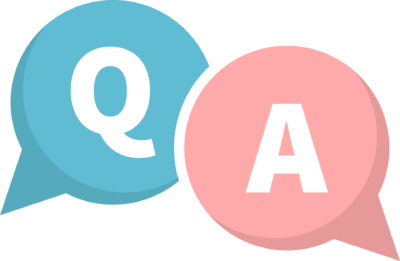
削除後に使えなくなる機能は?
削除すると投稿やDMなどが利用できなくなります。
さらに、ブックマークやいいねの履歴も消えてしまいます。
フォローやフォロワーの関係も解除されるため、元のつながりは残りません。
通知や外部アプリとの連携もすべて停止されるので、再度使うには登録からやり直しになります。
自分が残した情報を消したいときには有効ですが、戻せない点は理解しておきましょう。
30日以内の復活はどうやる?
削除後に再ログインすれば自動的に復活できます。
このとき、投稿やフォロー関係もそのまま戻ります。
ただし、30日を過ぎると復元できなくなるので、猶予期間を活用して慎重に判断しましょう。
再開する可能性がある方は早めに試しておくと判断しやすくなります。
再登録は可能?ユーザー名・メールの再利用は?
削除から30日を過ぎると、再登録が可能になります。
その際はメールやユーザー名を再度使えることがあります。
さらに、新しいアカウントを作成する前に、
過去の情報を整理しておくと気持ちよく再スタートできます。
再登録の際はプロフィール設定や通知の好みも一から選び直せるので、
自分に合った使い方を見つけやすくなります。
準備をしてから始めることで、より快適な利用ができます。
連携アプリや外部ログインはどうなる?
削除すると連携していた外部サービスも使えなくなる場合があります。
もし再登録を予定しているなら、再度連携を設定する準備をしておきましょう。
外部サービスによっては手順が異なるため、
公式の案内を確認してから行うと行き違いを避けやすくなります。
不明な点がある場合はサポート情報を確認してから進めましょう。
パスワードを忘れた場合の予防策は?
普段からメモや管理ツールを活用すると落ち着いて対応できます。
定期的に見直しておくと、忘れにくくなります。
自分に合った管理方法を見つけて習慣にするとより戸惑いが少なくなります。
例えばノートや専用アプリにまとめておけば、いざというときにすぐ確認できます。
まとめ

最短ルートの再確認(分岐フローのおさらい)
ログインできる場合はリセットして削除に進めます。
その際は画面の案内に従いながら、落ち着いて進めると迷いにくいです。
ログインできない場合はサポートに依頼します。
フォームに必要事項を入力し、返信を待つことになります。
少し時間がかかることもあるので、気長に待つ心構えも大切です。
削除前に確認したい4点
データ保存、連携解除、ユーザー名変更、停止との比較をチェックしましょう。
それぞれを見直すことで、削除後に後悔する可能性を減らせます。
大切な投稿や画像は保存しておくと後で見返しやすく、
連携アプリを外しておけば後の混乱も防げます。
準備を整えることで、削除後もすっきりした気持ちで過ごせます。
次のステップ:整理・再登録・運用見直し
削除後に再登録するか、他のサービスを使うかを考える時間にしてみましょう。
削除をきっかけにSNSとの付き合い方を見直すのもおすすめです。
自分に合った利用スタイルを見つけることで、次のステップがより前向きなものになります。
整理された状態で新しい環境を始めると、気持ちも軽くなります。


